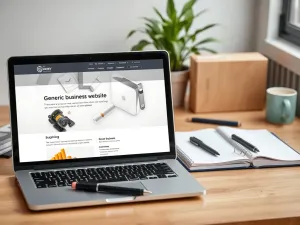Instalacja BIOS w Windows 10 to proces, który wymaga odpowiedniej wiedzy i ostrożności. Wbrew powszechnemu przekonaniu, nie instaluje się BIOS-u jak zwykłego programu – to oprogramowanie układowe zapisane bezpośrednio na płycie głównej. Poniżej przedstawiamy szczegółowy przewodnik, który pomoże Ci bezpiecznie zaktualizować lub przywrócić BIOS w systemie Windows 10.
Czym jest BIOS i dlaczego jest tak ważny
BIOS (Basic Input/Output System) stanowi fundament działania każdego komputera. To oprogramowanie układowe zapisane na płycie głównej, które odpowiada za najbardziej podstawowe funkcje sprzętu. Jego głównym zadaniem jest inicjalizacja wszystkich komponentów podczas uruchamiania systemu oraz umożliwienie komunikacji między systemem operacyjnym a podzespołami komputera.
W nowszych komputerach, wyprodukowanych po 2010 roku, BIOS został zastąpiony przez UEFI (Unified Extensible Firmware Interface). UEFI oferuje bardziej zaawansowane funkcje, graficzny interfejs użytkownika oraz lepsze zabezpieczenia. Niemniej jednak zasada działania pozostaje podobna, a dostęp do obu systemów uzyskuje się w zbliżony sposób.
BIOS wykonuje test POST (Power On Self Test), który sprawdza sprawność wszystkich podłączonych urządzeń – od procesora przez dysk twardy po porty USB. Jeśli któryś z komponentów nie przejdzie testu, system powiadomi o tym charakterystycznymi sygnałami dźwiękowymi. Dodatkowo BIOS zarządza kolejnością uruchamiania urządzeń, co jest niezbędne podczas instalacji systemu operacyjnego z nośnika zewnętrznego.
Kiedy należy zaktualizować BIOS
Aktualizacja BIOS-u nie jest czynnością, którą należy wykonywać regularnie bez konkretnego powodu. Producenci płyt głównych wydają nowe wersje oprogramowania układowego głównie w celu naprawy błędów, dodania wsparcia dla nowych procesorów lub poprawy stabilności systemu. Aktualizacja BIOS-u powinna być przeprowadzana tylko wtedy, gdy jest to rzeczywiście potrzebne, ponieważ nieprawidłowo wykonany proces może doprowadzić do poważnych problemów z komputerem.
Istnieje kilka sytuacji, w których aktualizacja BIOS-u jest uzasadniona. Pierwszą z nich jest planowana wymiana procesora na nowszy model, który wymaga zaktualizowanej wersji oprogramowania układowego. Drugą – występowanie problemów ze stabilnością systemu, które mogą być spowodowane błędami w starszej wersji BIOS-u. Trzecią – potrzeba włączenia nowych funkcji zabezpieczeń lub wsparcia dla nowszych technologii.
Przed przystąpieniem do aktualizacji warto sprawdzić aktualną wersję BIOS-u zainstalowaną w komputerze. Można to zrobić na kilka sposobów – najprościej jest użyć narzędzia Informacje o systemie w Windows 10 lub wejść bezpośrednio do interfejsu BIOS podczas uruchamiania komputera. Jeśli okaże się, że posiadasz już najnowszą wersję, aktualizacja nie jest konieczna.
Jak wejść do BIOS w Windows 10
Dostęp do BIOS-u w Windows 10 wymaga nieco innego podejścia niż w starszych systemach operacyjnych. Microsoft wprowadził funkcję szybkiego uruchamiania, która znacznie skraca czas bootowania systemu, ale jednocześnie utrudnia wejście do BIOS-u tradycyjną metodą. Istnieje jednak kilka sprawdzonych sposobów na otwarcie interfejsu konfiguracyjnego.
Metoda tradycyjna podczas uruchamiania
Najbardziej klasyczny sposób wejścia do BIOS-u polega na wielokrotnym naciskaniu odpowiedniego klawisza podczas uruchamiania komputera. W zależności od producenta płyty głównej może to być klawisz Delete, F1, F2, F10 lub F12. Informacja o właściwym klawiszu zwykle pojawia się na ekranie podczas bootowania systemu w postaci komunikatu typu „Press DEL to enter Setup”.
Aby zwiększyć szanse na pomyślne wejście do BIOS-u, należy zacząć naciskać odpowiedni klawisz natychmiast po włączeniu komputera. Warto robić to rytmicznie, co około pół sekundy, aby nie przegapić odpowiedniego momentu. Jeśli system operacyjny zacznie się ładować, oznacza to, że nie udało się wejść do BIOS-u i należy ponownie uruchomić komputer.
Wejście przez ustawienia Windows 10
Windows 10 oferuje wygodniejszą metodę dostępu do BIOS-u bezpośrednio z poziomu systemu operacyjnego. Aby z niej skorzystać, należy otworzyć menu Start i przejść do Ustawień. Następnie wybieramy sekcję Aktualizacje i zabezpieczenia, a z menu po lewej stronie klikamy Odzyskiwanie.
W sekcji Uruchamianie zaawansowane znajduje się przycisk Uruchom ponownie teraz. Po jego naciśnięciu system zapisze wszystkie otwarte pliki i uruchomi komputer ponownie, ale zamiast normalnego bootowania wyświetli specjalne menu z opcjami zaawansowanymi. Z tego menu możemy przejść do ustawień BIOS-u lub UEFI.
Po ponownym uruchomieniu na ekranie pojawi się niebieskie menu z kilkoma kafelkami. Należy wybrać opcję Rozwiązywanie problemów, następnie Opcje zaawansowane, a na końcu Ustawienia oprogramowania układowego UEFI. System poprosi o potwierdzenie ponownego uruchomienia – po jego akceptacji komputer uruchomi się bezpośrednio w interfejsie BIOS-u lub UEFI.
Zaawansowane opcje uruchamiania
Alternatywną metodą jest skorzystanie z zaawansowanych opcji uruchamiania dostępnych przez wyszukiwarkę Windows. Wystarczy wpisać w pasku wyszukiwania frazę „opcje uruchamiania” lub „uruchamianie”, a system powinien zaproponować opcję Zmień zaawansowane opcje uruchamiania.
Po otwarciu tego okna przechodzimy do sekcji Uruchamianie zaawansowane i klikamy przycisk Uruchom ponownie teraz. Dalszy proces przebiega identycznie jak w poprzedniej metodzie – po restarcie wybieramy kolejno Rozwiązywanie problemów, Opcje zaawansowane i Ustawienia oprogramowania układowego UEFI. Ta metoda jest szczególnie przydatna, gdy chcemy szybko dostać się do BIOS-u bez przechodzenia przez pełne menu ustawień systemu.
Przygotowanie do aktualizacji BIOS
Zanim przystąpisz do właściwej aktualizacji BIOS-u, niezbędne jest odpowiednie przygotowanie. Proces ten, choć stosunkowo prosty, niesie ze sobą pewne ryzyko, dlatego warto podjąć kilka środków ostrożności. Nieprawidłowo przeprowadzona aktualizacja może spowodować, że komputer przestanie się uruchamiać, dlatego każdy krok należy wykonać z należytą starannością.
Pierwszym krokiem jest identyfikacja modelu płyty głównej zainstalowanej w komputerze. Informację tę można znaleźć w dokumentacji komputera, na pudełku płyty głównej lub za pomocą specjalistycznych programów takich jak CPU-Z czy Speccy. Znajomość dokładnego modelu jest niezbędna, ponieważ plik aktualizacyjny BIOS-u musi być przeznaczony dokładnie dla danej płyty głównej – użycie niewłaściwego pliku może doprowadzić do uszkodzenia sprzętu.
Kolejnym istotnym elementem przygotowań jest wykonanie kopii zapasowej wszystkich ważnych danych. Choć aktualizacja BIOS-u teoretycznie nie powinna wpływać na dane zapisane na dysku twardym, zawsze istnieje ryzyko nieprzewidzianych komplikacji. Warto również sprawdzić, czy bateria laptopa jest w pełni naładowana lub czy komputer stacjonarny jest podłączony do zasilania awaryjnego UPS – przerwa w dostawie prądu podczas aktualizacji BIOS-u może mieć katastrofalne skutki.
Przed rozpoczęciem aktualizacji BIOS-u upewnij się, że masz stabilne źródło zasilania i wykonałeś kopię zapasową wszystkich ważnych danych.
Pobieranie odpowiedniego pliku BIOS
Po zidentyfikowaniu modelu płyty głównej należy pobrać właściwy plik aktualizacyjny ze strony producenta. Każdy producent udostępnia pliki BIOS-u w dedykowanej sekcji wsparcia technicznego na swojej oficjalnej stronie internetowej. Należy wyszukać konkretny model płyty głównej i przejść do zakładki z pobieralnymi plikami lub sterownikami.
Na stronie producenta zwykle znajduje się lista dostępnych wersji BIOS-u wraz z datami wydania i opisami wprowadzonych zmian. Warto przeczytać te opisy, aby upewnić się, że nowa wersja rzeczywiście rozwiązuje problem, z którym się borykamy, lub dodaje potrzebną funkcjonalność. Niektórzy producenci oznaczają również wersje jako stabilne (stable) lub testowe (beta) – do aktualizacji zawsze należy wybierać wersje stabilne.
Po pobraniu pliku należy go rozpakować do łatwo dostępnej lokalizacji, najlepiej na pulpicie lub w katalogu głównym dysku. Plik aktualizacyjny może mieć różne rozszerzenia w zależności od producenta – najczęściej spotykane to .rom, .bin, .cap lub .exe. Przed przystąpieniem do aktualizacji warto jeszcze raz sprawdzić, czy pobrany plik jest przeznaczony dla właściwego modelu płyty głównej.
Metody aktualizacji BIOS w Windows 10
Producenci płyt głównych oferują różne metody aktualizacji BIOS-u, dostosowane do poziomu zaawansowania użytkownika oraz specyfiki danego modelu. Wybór odpowiedniej metody zależy od preferencji użytkownika oraz dostępnych narzędzi dostarczonych przez producenta. Każda z metod ma swoje zalety i wady, ale wszystkie prowadzą do tego samego celu – zaktualizowania oprogramowania układowego.
Aktualizacja z poziomu Windows
Najwygodniejszą metodą dla większości użytkowników jest aktualizacja BIOS-u bezpośrednio z poziomu systemu Windows 10. Wielu producentów dostarcza dedykowane aplikacje, które automatyzują cały proces. Programy takie jak ASUS EZ Update, MSI Live Update czy Gigabyte @BIOS umożliwiają aktualizację BIOS-u jednym kliknięciem, bez konieczności ręcznej konfiguracji.
Aby skorzystać z tej metody, należy pobrać i zainstalować odpowiednie narzędzie ze strony producenta płyty głównej. Po uruchomieniu programu zazwyczaj wystarczy kliknąć przycisk sprawdzania aktualizacji, a aplikacja automatycznie wykryje dostępne nowsze wersje BIOS-u. Następnie program pobierze plik aktualizacyjny i przeprowadzi użytkownika przez proces instalacji krok po kroku.
Podczas aktualizacji z poziomu Windows komputer automatycznie uruchomi się ponownie i przejdzie do specjalnego trybu aktualizacji. W tym czasie na ekranie może pojawić się pasek postępu lub inne wskazania informujące o trwającym procesie. W żadnym wypadku nie należy wyłączać komputera ani przerywać procesu aktualizacji – może to spowodować nieodwracalne uszkodzenie płyty głównej.
Aktualizacja z poziomu BIOS
Bardziej zaawansowaną, ale też bezpieczniejszą metodą jest aktualizacja BIOS-u bezpośrednio z jego interfejsu. Większość nowoczesnych płyt głównych wyposażonych w UEFI oferuje wbudowane narzędzie do aktualizacji, które nie wymaga uruchamiania systemu operacyjnego. Narzędzia te noszą różne nazwy w zależności od producenta – ASUS nazywa je Q-Flash, MSI – M-Flash, a Gigabyte – Q-Flash.
Aby skorzystać z tej metody, należy najpierw skopiować pobrany plik BIOS-u na nośnik USB sformatowany w systemie plików FAT32. Następnie należy uruchomić komputer i wejść do interfejsu BIOS-u używając jednej z metod opisanych wcześniej. W menu BIOS-u należy odnaleźć opcję aktualizacji – zazwyczaj znajduje się ona w zakładce Tools lub Advanced.
Po wybraniu opcji aktualizacji system poprosi o wskazanie lokalizacji pliku BIOS-u. Należy wybrać podłączony nośnik USB i odnaleźć na nim właściwy plik. Po jego zaznaczeniu i potwierdzeniu rozpocznie się proces aktualizacji. Podczas tego procesu komputer może się kilkukrotnie uruchomić ponownie – jest to normalne zachowanie i nie należy się tym niepokoić.
Aktualizacja z poziomu DOS
Najbardziej tradycyjną metodą aktualizacji BIOS-u jest użycie środowiska DOS. Ta metoda jest szczególnie przydatna w przypadku starszych płyt głównych, które nie oferują wbudowanych narzędzi aktualizacyjnych. Wymaga ona jednak większej wiedzy technicznej i przygotowania specjalnego nośnika startowego.
Aby przeprowadzić aktualizację z poziomu DOS, należy utworzyć bootowalny nośnik USB z systemem DOS. Można to zrobić za pomocą narzędzi takich jak Rufus, które automatycznie przygotują odpowiednio sformatowany pendrive. Na tak przygotowany nośnik należy skopiować plik BIOS-u oraz program aktualizacyjny dostarczony przez producenta płyty głównej.
Po uruchomieniu komputera z nośnika USB pojawi się wiersz poleceń DOS. Należy wpisać nazwę programu aktualizacyjnego (zazwyczaj jest to plik z rozszerzeniem .exe) i postępować zgodnie z instrukcjami wyświetlanymi na ekranie. Ta metoda wymaga ręcznego potwierdzenia każdego kroku, co daje użytkownikowi większą kontrolę nad procesem, ale też zwiększa ryzyko popełnienia błędu.
Co zrobić po aktualizacji BIOS
Po pomyślnym zakończeniu procesu aktualizacji BIOS-u komputer uruchomi się ponownie i załaduje system operacyjny. Jednak praca nie kończy się w tym momencie – warto wykonać kilka dodatkowych czynności, aby upewnić się, że wszystko działa prawidłowo i że nowe ustawienia BIOS-u są odpowiednio skonfigurowane.
Pierwszym krokiem po aktualizacji powinno być wejście do interfejsu BIOS-u i sprawdzenie, czy aktualizacja przebiegła pomyślnie. Numer wersji BIOS-u powinien odpowiadać wersji, którą właśnie zainstalowaliśmy. Warto również przejrzeć wszystkie ustawienia i upewnić się, że są one skonfigurowane zgodnie z naszymi potrzebami – niektóre aktualizacje mogą przywrócić ustawienia domyślne.
Jeśli przed aktualizacją dokonywaliśmy jakichkolwiek zmian w BIOS-ie, takich jak podkręcanie procesora, modyfikacja napięć czy zmiana kolejności urządzeń startowych, należy je ponownie wprowadzić. Warto również sprawdzić, czy wszystkie komponenty komputera są prawidłowo rozpoznawane – dyski twarde, pamięć RAM, karty rozszerzeń. Jeśli któryś z komponentów nie jest widoczny, może to oznaczać problem wymagający dalszej diagnozy.
Po zapisaniu ustawień i ponownym uruchomieniu komputera zaleca się przeprowadzenie testów stabilności systemu. Można to zrobić za pomocą programów takich jak Prime95, AIDA64 czy MemTest86. Testy te pomogą wykryć ewentualne problemy ze stabilnością, które mogły pojawić się po aktualizacji. Jeśli system działa stabilnie przez kilka godzin intensywnego testowania, można uznać, że aktualizacja przebiegła pomyślnie.
Najczęstsze problemy podczas aktualizacji BIOS
Mimo że proces aktualizacji BIOS-u jest zazwyczaj bezproblemowy, mogą pojawić się różne komplikacje. Znajomość najczęstszych problemów i sposobów ich rozwiązania może zaoszczędzić wiele stresu i czasu. Większość problemów wynika z błędów użytkownika lub nieprzewidzianych okoliczności, ale prawie zawsze można je rozwiązać.
Komputer nie uruchamia się po aktualizacji
Najbardziej przerażającym scenariuszem jest sytuacja, w której komputer odmawia uruchomienia po aktualizacji BIOS-u. Może to być spowodowane kilkoma czynnikami – przerwaniem procesu aktualizacji, użyciem niewłaściwego pliku BIOS-u lub uszkodzeniem układu podczas procesu. W takiej sytuacji nie należy panikować – istnieją metody ratunkowe.
Wiele nowoczesnych płyt głównych posiada funkcję dual BIOS lub BIOS flashback, która pozwala na przywrócenie poprzedniej wersji BIOS-u lub zainstalowanie nowej bez konieczności uruchamiania systemu. Funkcja BIOS flashback działa poprzez specjalny przycisk na tylnym panelu płyty głównej – po jego naciśnięciu i podłączeniu nośnika USB z plikiem BIOS-u, płyta automatycznie przeprowadzi proces aktualizacji.
Jeśli płyta główna nie posiada takich funkcji zabezpieczających, może być konieczna wymiana układu BIOS-u lub jego przeprogramowanie za pomocą specjalistycznego sprzętu. W takiej sytuacji najlepiej skontaktować się z serwisem komputerowym lub bezpośrednio z producentem płyty głównej, który może zaoferować pomoc techniczną lub usługę naprawy.
Błędy podczas procesu aktualizacji
Czasami podczas aktualizacji mogą pojawić się komunikaty o błędach, które przerwą proces. Najczęstszą przyczyną jest niewłaściwy plik BIOS-u lub uszkodzony plik aktualizacyjny. W takiej sytuacji należy ponownie pobrać plik ze strony producenta i upewnić się, że jest on przeznaczony dokładnie dla naszego modelu płyty głównej.
Innym częstym problemem jest brak wystarczających uprawnień w systemie Windows podczas próby aktualizacji z poziomu systemu operacyjnego. Programy aktualizacyjne wymagają uprawnień administratora, dlatego należy upewnić się, że uruchamiamy je z odpowiednimi prawami. Warto również tymczasowo wyłączyć oprogramowanie antywirusowe, które może blokować dostęp do krytycznych zasobów systemowych.
System działa niestabilnie po aktualizacji
Zdarza się, że po aktualizacji BIOS-u system operacyjny zaczyna działać niestabilnie – pojawiają się zawieszenia, nieoczekiwane restarty lub błędy podczas uruchamiania. Może to być spowodowane niekompatybilnością nowej wersji BIOS-u z niektórymi ustawieniami lub komponentami. Pierwszym krokiem w rozwiązaniu tego problemu powinno być przywrócenie ustawień domyślnych BIOS-u.
Aby to zrobić, należy wejść do interfejsu BIOS-u i odnaleźć opcję Load Optimized Defaults lub Load Setup Defaults. Po wybraniu tej opcji i zapisaniu zmian, BIOS zostanie zresetowany do ustawień fabrycznych, co często rozwiązuje problemy ze stabilnością. Jeśli to nie pomoże, można rozważyć powrót do poprzedniej wersji BIOS-u, o ile producent udostępnia taką możliwość.
Alternatywne rozwiązania problemów z BIOS
Nie zawsze aktualizacja BIOS-u jest jedynym lub najlepszym rozwiązaniem napotkanych problemów. W wielu przypadkach można osiągnąć pożądany efekt poprzez zmianę ustawień w istniejącej wersji BIOS-u lub zastosowanie innych metod diagnostycznych. Warto rozważyć alternatywne podejścia, zanim zdecydujemy się na aktualizację oprogramowania układowego.
Jeśli problemem jest brak rozpoznawania nowego komponentu, takiego jak dysk SSD czy moduł pamięci RAM, warto najpierw sprawdzić, czy dany komponent jest prawidłowo zainstalowany i czy jest kompatybilny z płytą główną. Czasami wystarczy zmienić slot, w którym zainstalowany jest komponent, lub zaktualizować sterowniki w systemie Windows, aby rozwiązać problem bez konieczności ingerencji w BIOS.
W przypadku problemów z wydajnością lub stabilnością systemu warto przeprowadzić dokładną diagnostykę sprzętu. Programy takie jak HWiNFO, CPU-Z czy GPU-Z pozwalają na monitorowanie temperatury, napięć i częstotliwości pracy komponentów. Często okazuje się, że problem leży nie w BIOS-ie, ale w przegrzewaniu się komponentów, wadliwej pamięci RAM lub uszkodzonym zasilaczu.
Przed aktualizacją BIOS-u warto przeprowadzić dokładną diagnostykę sprzętu – często problemy można rozwiązać prostszymi metodami.
Bezpieczeństwo podczas pracy z BIOS
Praca z BIOS-em wymaga odpowiedzialności i świadomości potencjalnych zagrożeń. Nieprawidłowe ustawienia mogą prowadzić do niestabilności systemu, a w skrajnych przypadkach nawet do uszkodzenia sprzętu. Dlatego zawsze należy dokładnie rozumieć, co robią poszczególne opcje, zanim wprowadzi się jakiekolwiek zmiany.
Jednym z najważniejszych aspektów bezpieczeństwa jest tworzenie kopii zapasowych obecnych ustawień BIOS-u przed wprowadzeniem zmian. Większość nowoczesnych interfejsów UEFI oferuje funkcję zapisywania profili ustawień, która pozwala na szybkie przywrócenie poprzedniej konfiguracji w przypadku problemów. Warto z niej skorzystać przed każdą większą modyfikacją ustawień.
Należy również uważać na funkcje związane z podkręcaniem (overclocking) procesora, pamięci RAM czy karty graficznej. Choć mogą one zwiększyć wydajność systemu, niosą ze sobą ryzyko przegrzania komponentów i skrócenia ich żywotności. Jeśli nie mamy doświadczenia w podkręcaniu, lepiej pozostawić te ustawienia na wartościach domyślnych lub skorzystać z automatycznych profili oferowanych przez producenta.
Kiedy skontaktować się z profesjonalistą
Mimo że wiele problemów z BIOS-em można rozwiązać samodzielnie, są sytuacje, w których lepiej skorzystać z pomocy profesjonalnego serwisu komputerowego. Próba samodzielnej naprawy poważnych usterek może prowadzić do dalszych uszkodzeń i zwiększenia kosztów naprawy. Warto znać swoje ograniczenia i wiedzieć, kiedy zwrócić się o pomoc.
Jeśli po aktualizacji BIOS-u komputer całkowicie odmawia uruchomienia i żadna z metod ratunkowych nie przynosi rezultatu, konieczna może być interwencja specjalisty. Profesjonalny serwis dysponuje specjalistycznym sprzętem do przeprogramowywania układów BIOS, który pozwala na przywrócenie ich funkcjonalności nawet w przypadku poważnych uszkodzeń. Próba samodzielnej naprawy w takiej sytuacji może doprowadzić do trwałego uszkodzenia płyty głównej.
Warto również skonsultować się z profesjonalistą, jeśli planujemy przeprowadzić zaawansowane modyfikacje ustawień BIOS-u, takie jak agresywne podkręcanie komponentów czy modyfikacja napięć zasilania. Doświadczony technik może doradzić optymalne ustawienia dla konkretnej konfiguracji sprzętowej i pomóc uniknąć potencjalnych problemów. Wiele serwisów oferuje również usługę diagnostyki komputera, która pozwala na precyzyjne określenie przyczyny problemów bez konieczności prób i błędów.
Nowoczesne serwisy komputerowe często oferują również usługę odbioru i dostawy sprzętu kurierem, co znacznie ułatwia korzystanie z ich usług. Dzięki temu nie trzeba osobiście transportować komputera do punktu serwisowego – wystarczy umówić się na odbiór, a kurier zajmie się resztą. Po zakończeniu naprawy sprzęt zostanie dostarczony z powrotem pod wskazany adres.
Co warto zapamietać?:
- BIOS (Basic Input/Output System) to oprogramowanie układowe na płycie głównej, kluczowe dla uruchamiania komputera i komunikacji z podzespołami.
- Aktualizacja BIOS-u powinna być przeprowadzana tylko w przypadku wymiany procesora, problemów ze stabilnością systemu lub potrzeby nowych funkcji zabezpieczeń.
- Aby zaktualizować BIOS, należy najpierw zidentyfikować model płyty głównej i pobrać odpowiedni plik aktualizacyjny ze strony producenta.
- Metody aktualizacji BIOS obejmują: aktualizację z poziomu Windows, z interfejsu BIOS oraz z poziomu DOS, każda z nich ma swoje zalety i wady.
- Po aktualizacji BIOS-u warto sprawdzić wersję, skonfigurować ustawienia oraz przeprowadzić testy stabilności systemu, aby upewnić się, że wszystko działa prawidłowo.